
- •Министерство образования и науки российской федерации федеральное агентство по образованию
- •Предисловие
- •1. Возможности программы electronics workbench
- •1.1. Основные достоинства программы Electronics Workbench
- •1.2. Компоненты электрических схем и экспериментальные возможности программы Electronics Workbench
- •2. Запуск и управление программой
- •2.1. Начало работы и операции управления
- •2.2. Запуск программы Electronics Workbench
- •2.3. Завершение работы с программой Electronics Workbench
- •3. Основы пользовательского интерфейса программы electronics workbench
- •3.1. Основное рабочее окно программы
- •3.2. Главное меню программы
- •2. Пункт главного меню Edit (правка).
- •5. Пункт главного меню: Window (окно).
- •6. Пункт главного меню Help (окно).
- •3.3. Диалоговые окна
- •3.4. Стандартная панель инструментов
- •3.5. Специальная панель компонентов и инструментов
- •4.2. Методика подготовки и моделирования схем электрических цепей
- •4.3. Ознакомление с основными приемами работы с программой Electronics Workbench
- •Задание 1: измерение напряжения источника постоянного напряжения.
- •Задание 3: измерение сопротивления.
- •А) Используемые приборы и компоненты
- •Б) Краткие сведения из теории
- •В) Порядок проведения экспериментов
- •Г) Рекомендации для выполнения экспериментов
- •1. Работа с мультиметром (Multimeter) .
- •2. Работа с вольтметром (Voltmeter).
- •3. Работа с амперметром (Ampermetеr).
- •Библиографический список
- •Оглавление
- •Капаев Владимир Иванович Тарасова Наталья Александровна
2.2. Запуск программы Electronics Workbench
Возможны три способа запуска программы EWB.
1. Запуск программы EWB с рабочего стола.
Если на рабочем столе имеется ярлык программы EWB (см. рис. 2.1), то ее запуск производится следующим образом:
• навести указатель мыши на ярлык программы EWB;
• запустить программу EWB двойным щелчком ЛКМ по этому ярлыку;
• дождаться открытия на рабочем столе основного рабочего окна программы EWB.
Стартовый вид основного рабочего окна программы EWB представлен на рис. 2.2.
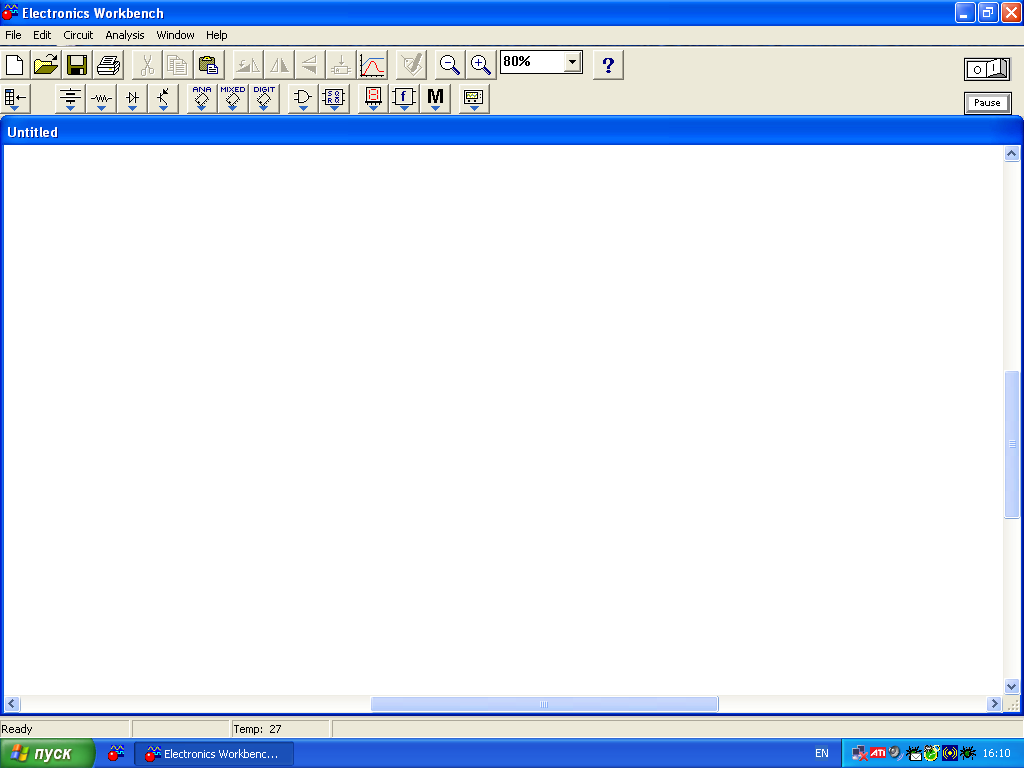

Рис. 2.2. Основное рабочее окно программы EWB
2. Запуск из главного меню.
Главное меню – это один из системных элементов управления Windows и представляет, по сути дела, список всех установленных в компьютере программ. Большинство программ, работающих под управлением Windows, спроектировано так, что в процессе их установки на компьютере автоматически создается соответствующий пункт в главном меню.
В частности, при установке программы EWB в главном меню появятся пункт с условным графическим обозначением программы EWB и ее название. В отличие от рабочего стола, который в процессе работы программ может быть скрыт (находиться на заднем плане открывшихся окон запущенных программ) и доступ к ярлыкам объектов которого затруднен, доступ к главному меню удобен всегда – оно открывается щелчком ЛКМ по кнопке «Пуск», которая находится в левом углу панели задач (см. рис. 2.2) и всегда на виду.
Для запуска программы EWB из главного меню необходимо:
• навести указатель мыши на кнопку «Пуск» панели задач (см. рис. 2.1);
• щелкнуть ЛКМ по кнопке «Пуск». При этом на рабочем столе откроется окно «Главное меню».
Примечание: для закрытия главного меню следует щелкнуть ЛКМ на свободном от окна «Главное меню» месте рабочего стола;
• навести указатель мыши на строку «Все программы», находящуюся слева в низу открывшегося главного меню. При этом выдвинется список, в котором перечислены все программы, установленные в компьютере;
• щелкнуть ЛКМ по строке выдвинувшегося списка программ с названием программы EWB;
• дождаться открытия на рабочем столе основного рабочего окна программы EWB (см. рис. 2.2), что свидетельствует о ее запуске.
3. Запуск с панели быстрого запуска.
Для рассмотрения этого способа запуска программы EWB на панели быстрого запуска (см. рис. 2.1) должен быть заранее установлен ее ярлык. При этом запуск программы EWB осуществляется следующим образом:
• навести указатель мыши на ярлык панели быстрого запуска, соответствующий программе EWB;
• простым щелчком ЛКМ по ярлыку программы EWB запустить программу;
• дождаться открытия на рабочем столе основного рабочего окна программы EWB (см. рис. 2.2), что свидетельствует о ее запуске.
Следует отметить, что панель быстрого запуска – это вспомогательный элемент управления. Она имеет две особенности. Во-первых, ярлык программы EWB, помещенный здесь, активизируется не двойным (как на рабочем столе Windows), а простым щелчком ЛКМ. Во-вторых, когда рабочий стол перегружен открытыми окнами программ, до размещенного на нем ярлыка программы EWB трудно добраться, а панель быстрого запуска всегда на виду (см. рис. 2.2).
Примечание: открывшееся основное рабочее окно программы EWB закрывает собой рабочий стол, но его панель задач всегда остается на виду (см. рис. 2.2). При запуске программы EWB в средней части панели задач появляется кнопка в виде прямоугольной полоски с названием программы EWB. Щелкая ЛКМ по этой кнопке, можно вывести рабочее окно запущенной программы на передний план или, наоборот, скрыть его, выдвинув на передний план, например, рабочее окно программы «Калькулятор» для проведения расчетов. Кнопка-полоска, которая соответствует работающей в данный момент программе, выглядит слегка вдавленной и выделяется специальной подсветкой.
